[视频]iPad已停用连接iTunes的详细解决方法
更新:2023-12-22 19:46:39推荐经验
ipad设备经常会因为小孩子胡乱输入密码而被锁住,导致设备无法使用,并提示:iPad已停用连接iTunes。本小编正因为遇到此类问题而苦恼,最终通过多次试验终于激活ipad,现将过程分享给大家,希望能为大家带来一点点的帮助
工具/原料
数据线电脑网络ipad方法/步骤
1/10分步阅读小编的ipad设备提示:iPad已停用连接iTunes
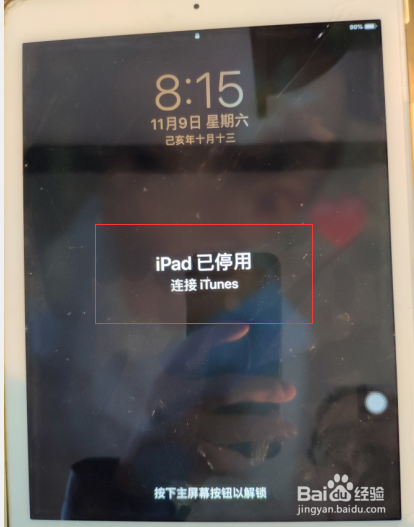 [图]2/10
[图]2/10首先用一根数据线将iPad和电脑连接,并在电脑上下载iTunes。(百度输入iTunes,最好选择从官网上下载,按照提示进行安装,iTunes安装需要很长时间)
3/10按住电源键,将iPad滑动关机,并且打开电脑端的iTunes。(必须先将ipad关机)
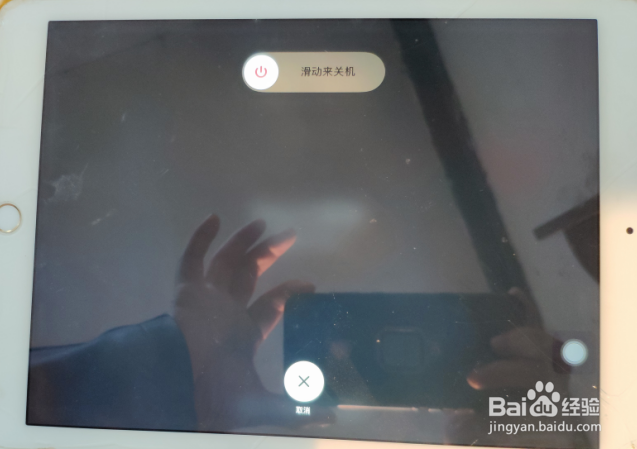 [图]
[图]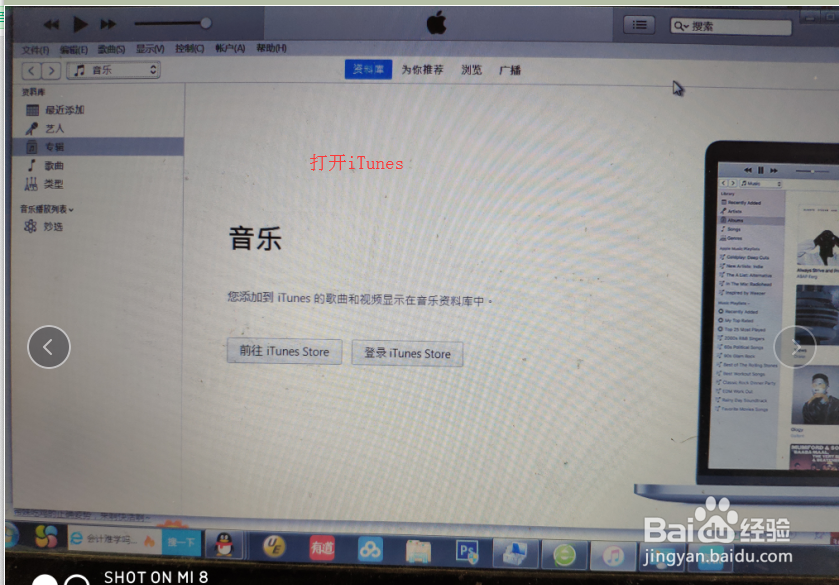 [图]4/10
[图]4/10待ipad关机后,再按住电源键(此目的不是让开机);当ipad屏幕出现苹果标志时,再用另一只手同时按住home键。(此时一定要将电源键和home键同时按住)
 [图]5/10
[图]5/10当ipad屏幕变黑,苹果标志消失后,立即松开电源键,但要继续按住home键不放,直到ipad屏幕出现iTunes和电源线(图1),并且电脑上的iTunes软件也检测到了iPad的信息(图2)。
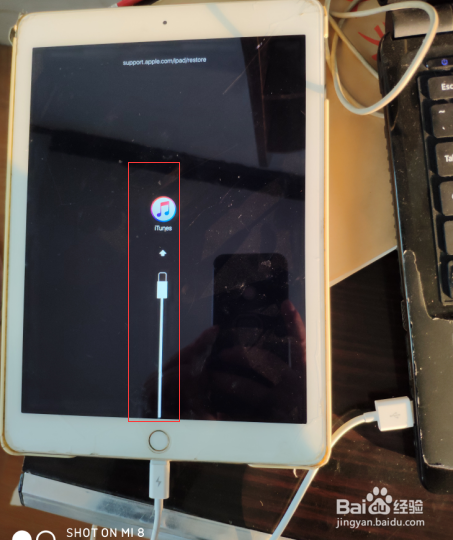 [图]
[图]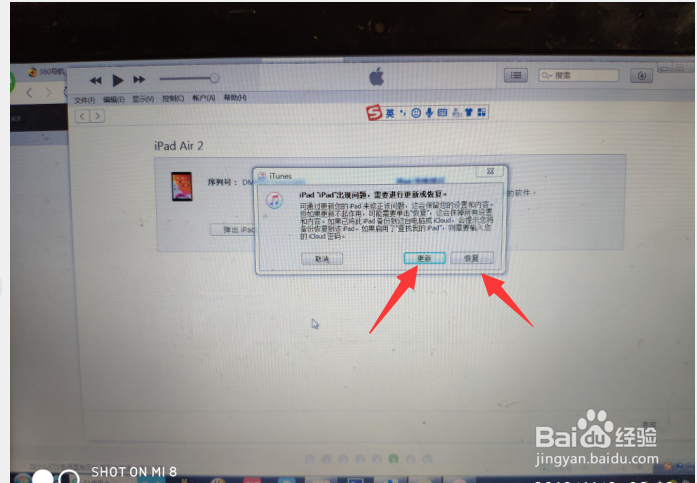 [图]6/10
[图]6/10在电脑端,点击iTunes窗口中的“更新”或者“恢复”。本小编以点击更新为例,点击之后,电脑端的iTunes窗口中显示如下图,耐心等待更新完毕!但有可能失败!
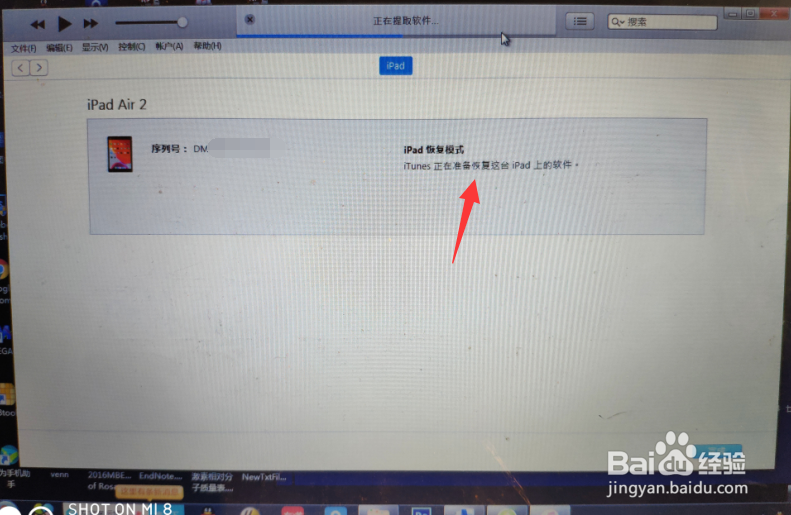 [图]7/10
[图]7/10本小编的ipad更新失败,电脑端的iTunes窗口中显示:无法更新ipad......,如下图。
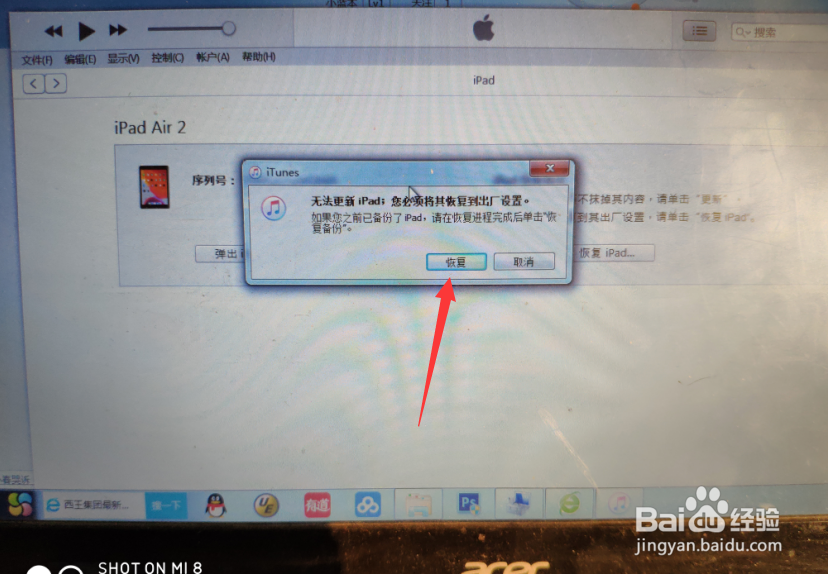 [图]8/10
[图]8/10如果更新失败,则需要根据提示,点击恢复,将ipad恢复出厂设置。点击恢复后,电脑端的iTunes窗口中显示如下图,再点击恢复并更新。(目的就是将ipad恢复出厂设置)
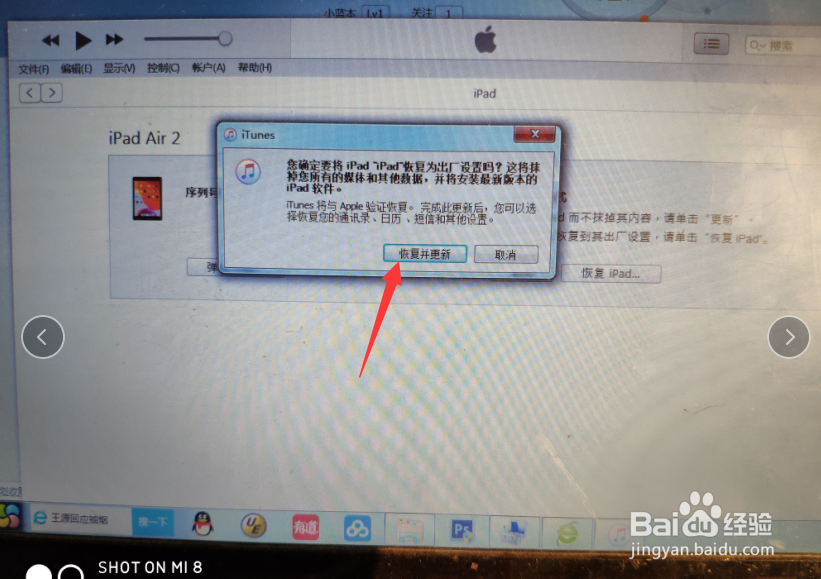 [图]9/10
[图]9/10之后,电脑端的iTunes窗口中显示:正在恢复ipad软件(图1);同时ipad上 也显示进度条(图2)
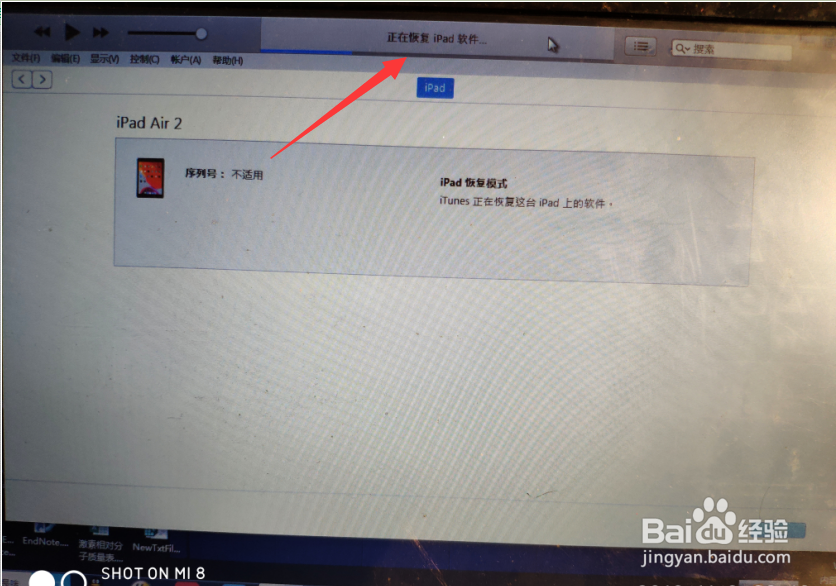 [图]
[图]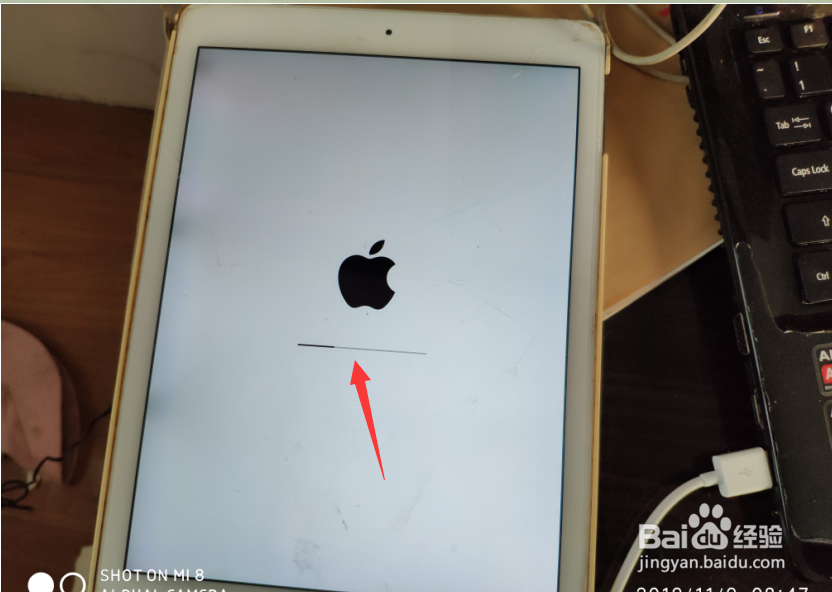 [图]10/10
[图]10/10耐心等待恢复完成,之后,电脑端的iTunes窗口中将显示激活锁(如下图),输入Apple ID和密码,完成ipad激活(图1)。激活后的ipad,根据提示设置完后,就可以继续用啦(图2)
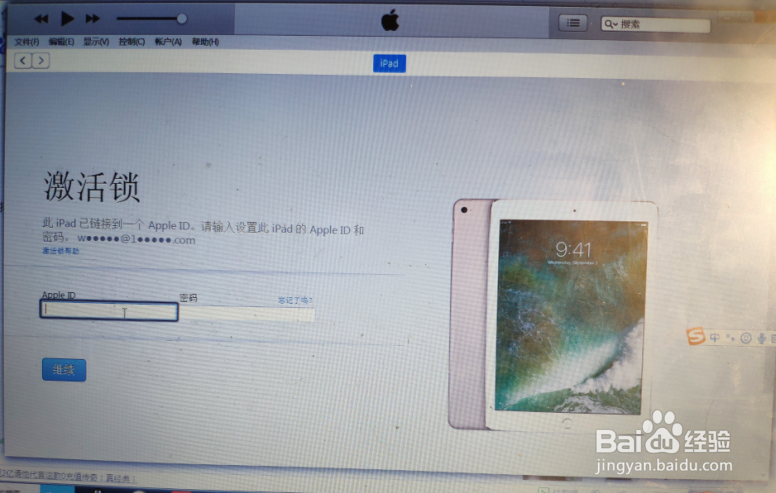 [图]
[图]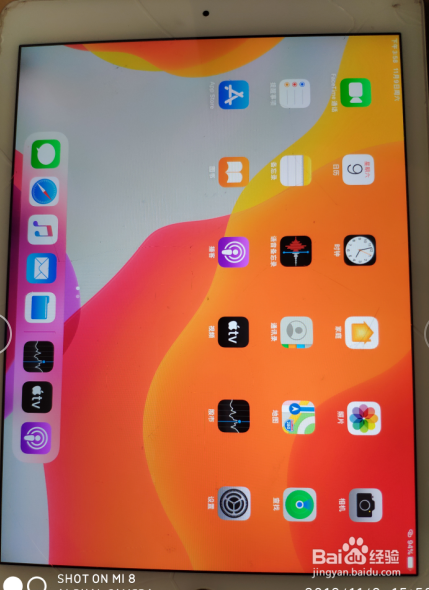 [图]
[图]健康/养生经验推荐
- Q王者荣耀广州TTG总决赛信物怎么获得
- Q有多少怎样保护我们的视力不下降?
- Q什么如何徒手锻炼腹肌--每天8分钟科学专业...
- Q多久脸上长痘痘是什么原因
- Q哪些蜂蜜水有哪些作用与功效
- Q哪的14种鼻型图解
- Q帮助下脑中风的症状有哪些?
- Q有知道怎样可以长高,长高的科学方法
- Q有啥男女都适合!腹肌撕裂者分步骤详细图解
- Q有认识怎样才能让头发长的快
- Q寻找日常生活怎么补肾
- Q为什么说减肥最快的十种食物
- Q什么情况痛经怎么办快速解决
- Q为何怎样才能长高?
- Q这个指甲有竖纹的成因及治疗方法
- Q寻找腰间盘突出的简单锻炼方法
- Q有了解如何说动父母去健身
- Q怎么讲武术的基本功练习方法
- Q什么低血压的原因及该怎么办
- Q[视频]非匿名指令记忆怎么转化
- Q[视频]一般巫师三简体中文怎么调
- Q百度地图怎么设置皮肤
- Q斗鱼如何进行实名认证
已有 85155 位经验达人注册
已帮助 256418 人解决了问题


